
Czy jesteś sfrustrowany tym, że Disney Plus często zacina się na ekranie ładowania? Nie jesteś sam; wielu użytkowników doświadcza tego samego problemu. Czy istnieją jakieś skuteczne rozwiązania, aby wznowić oglądanie filmu? Przedstawiliśmy kilka pomocnych strategii rozwiązywania problemów z ekranem ładowania Disney Plus .
Od czasu debiutu w 2019 r. Disney Plus szybko stał się czołowym konkurentem na rynku usług przesyłania strumieniowego wideo na żądanie, dołączając do grona takich dostawców jak Netflix, Hulu i Apple TV, a jego baza abonentów przekroczyła obecnie 264 miliony.
Występowanie problemów z powszechnie używaną aplikacją, taką jak Disney Plus, może być irytujące, znacznie utrudniając korzystanie z treści. Przyjrzyjmy się potencjalnym poprawkom, które ulepszą Twoje wrażenia z oglądania.
Powody, dla których Disney Plus utknął na ekranie ładowania
- Słabe połączenie internetowe.
- Awarie serwerów Disney Plus.
- Uszkodzona pamięć podręczna aplikacji i przeglądarki.
- Nieaktualna wersja aplikacji.
Rozwiązania dla Disney Plus, który utknął na ekranie ładowania
Określenie przyczyny problemu upraszcza proces znajdowania odpowiedniego rozwiązania. Możesz zastosować różne metody, od podstawowych kontroli szybkości Internetu po bardziej zaawansowane techniki czyszczenia pamięci podręcznej.
1. Sprawdź status serwera Disney Plus
Czasami problem może pochodzić z serwerów Disney Plus. Przestoje nie są rzadkością w dzisiejszych czasach i możesz je zauważyć dopiero, gdy ekran zablokuje się podczas ładowania.
Aby to zdiagnozować, przejdź do Downdetector . Ta strona udostępnia globalne aktualizacje statusu serwera. Jeśli zauważysz jakiekolwiek problemy w swojej okolicy, możesz musieć poczekać kilka minut do kilku godzin na rozwiązanie. Na szczęście Disney Plus zajmie się tą sytuacją po swojej stronie.
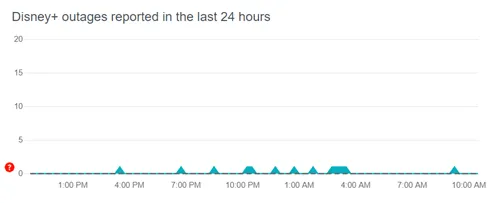
2. Problemy z połączeniem internetowym
Niestabilne połączenie internetowe jest prawdopodobnym powodem trudności, z którymi się borykasz w przypadku Disney Plus. Zanim zagłębisz się w inne rozwiązania, zacznij od przetestowania szybkości swojego internetu w Speedtest .
Spróbuj otworzyć alternatywne strony internetowe w przeglądarce, aby sprawdzić stabilność sieci. Jeśli masz problemy, spróbuj ponownie uruchomić router lub skontaktować się z dostawcą usług internetowych, aby uzyskać pomoc.
3. Uruchom ponownie aplikację lub witrynę internetową
Ponowne uruchomienie jest powszechnym rozwiązaniem dla aplikacji i przeglądarek, które nie działają prawidłowo. Jeśli pamięć urządzenia jest rozciągnięta na tyle, że działają aplikacje, może to prowadzić do problemów z dostępem.
Użytkownicy sieci powinni po prostu zamknąć przeglądarkę i ponownie otworzyć stronę Disney Plus. Użytkownicy aplikacji powinni ją zamknąć, a następnie ponownie uruchomić po krótkim czasie. Ten proces może pomóc wyeliminować tymczasowe usterki i zwolnić pamięć RAM, aby zapewnić płynniejszą pracę.
4. Zaktualizuj aplikację i przeglądarkę
Przestarzałe przeglądarki mogą przyczyniać się do blokowania ekranów ładowania z powodu utrzymujących się błędów i przestarzałych środków bezpieczeństwa. Regularne aktualizowanie przeglądarki jest niezbędne.
Aby zapewnić optymalną obsługę serwisu Disney Plus, upewnij się, że korzystasz z najnowszej wersji przeglądarki.
Podobnie, zaktualizuj aplikację Disney Plus, aby wyeliminować wcześniejsze usterki i uzyskać dostęp do nowych funkcji. Najnowsze aktualizacje znajdziesz w Google Play Store i Apple App Store.
5. Zainstaluj ponownie aplikację Disney Plus
Jeśli aktualizacje nie rozwiążą problemu, rozważ ponowną instalację aplikacji. Zacznij od odinstalowania aplikacji z urządzenia, co spowoduje również usunięcie powiązanych danych.
Następnie ponownie pobierz aplikację ze sklepu z aplikacjami i wprowadź ponownie swoje dane logowania, aby korzystać ze świeżo zainstalowanej wersji.
Ponowna instalacja Disney Plus na Androidzie
- Otwórz Play Store > Zarządzaj aplikacjami i urządzeniem > Zarządzaj .
- Znajdź Disney Plus i wybierz Odinstaluj .
- Następnie zainstaluj go ponownie.
Ponowna instalacja Disney Plus na iOS
- Otwórz App Store > ikona konta .
- Znajdź Disney Plus i przesuń palcem w lewo, aby usunąć .
- Wróć na stronę główną App Store i zainstaluj aplikację ponownie.
6. Uruchom ponownie urządzenie do strumieniowania
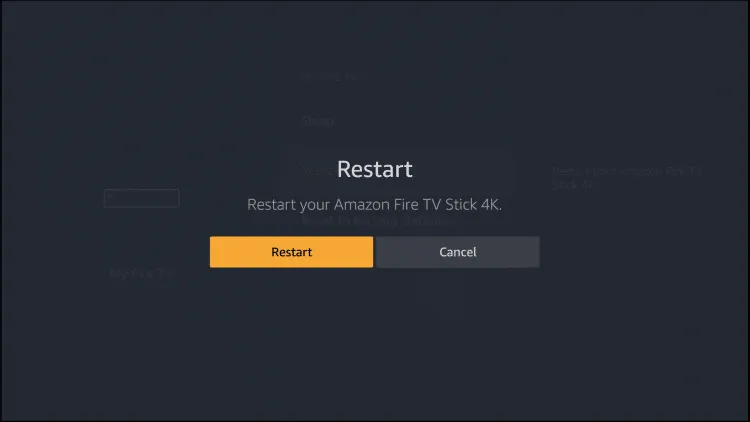
Niezależnie od tego, jakiego urządzenia do przesyłania strumieniowego używasz — czy to Android TV Box, Fire TV, Roku czy innego — ponowne uruchomienie jest pomocnym podejściem do złagodzenia problemów. Zgodnie z zaleceniami spróbuj ponownie uruchomić nie tylko aplikację, ale także urządzenie do przesyłania strumieniowego.
7. Wyczyść pamięć podręczną i dane
Chociaż pamięci podręczne mogą być czasami przydatne, mogą również zawierać uszkodzone pliki. Dlatego wyczyszczenie pamięci podręcznej jest praktyczną strategią rozwiązania problemów z ekranem ładowania Disney Plus.
Wyczyść pamięć podręczną Disney Plus na Androidzie
- Przejdź do Ustawienia > Menedżery aplikacji .
- Wyszukaj i wybierz Disney Plus .
- Kliknij wyczyść pamięć podręczną i potwierdź wybierając OK .
Wyczyść pamięć podręczną Disney Plus w przeglądarce
- Otwórz Disney Plus za pomocą przeglądarki internetowej.
- Jeśli napotkasz problemy, kliknij ikonę kłódki znajdującą się z przodu paska wyszukiwania.
- Kliknij na pliki cookie , zaznacz wszystkie i naciśnij Usuń , upewniając się, że usuniesz je ręcznie tą samą metodą.
Wyczyść pamięć podręczną Disney Plus na FireStick
- Uzyskaj dostęp do FireStick , przejdź do Ustawień .
- Wybierz Aplikacje , a następnie Menedżera aplikacji .
- Znajdź Disney Plus i wybierz opcję Wymuś zatrzymanie .
- Na koniec wybierz opcję Wyczyść pamięć podręczną i Wyczyść dane .
8. Wyłącz Ad-Blocker
Ad-blockery mogą zakłócać Twoje wrażenia ze streamingu. W poprzednich okolicznościach miałem problemy z dostępem do innych witryn streamingowych z powodu rozszerzeń ad-blockerów. Kiedy je wyłączyłem, te witryny zaczęły działać bez zarzutu.
W związku z tym, jeśli napotkasz błąd Disney Plus, może to być spowodowane przez ad-blocker. Rozważ wyłączenie lub usunięcie go z przeglądarki, aby odzyskać dostęp.
9. Wyłącz VPN lub Proxy
Podczas gdy VPN-y i serwery proxy oferują prywatność i czasami mogą zwiększyć prędkość Internetu, mogą również powodować komplikacje. Dlatego wyłączenie tych usług może być konieczne, aby rozwiązać problem z ekranem ładowania.
10. Zaloguj się ponownie do Disney Plus lub poszukaj pomocy technicznej
Jeśli wypróbowałeś wszystkie wcześniej wymienione rozwiązania bez powodzenia, spróbuj ponownie zalogować się na swoje konto Disney Plus. Ten krok często może przywrócić nowe połączenie i rozwiązać problem.
Wniosek
Ten przewodnik wyposażył Cię w wiarygodne informacje na temat tego, jak naprawić Disney Plus, gdy utknie na ekranie ładowania . Jeśli nadal będziesz mieć trudności, podziel się swoimi doświadczeniami w sekcji komentarzy poniżej.




Dodaj komentarz